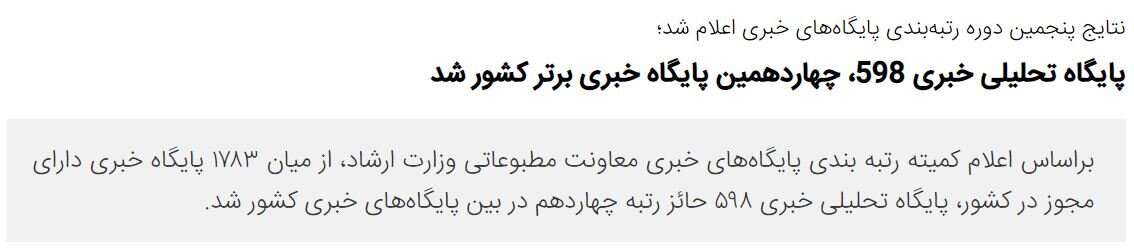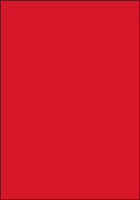وایفایهای پنهان چه هستند و چگونه میتوانیم آنها را در گوشیهای اندروید شناسایی کنیم؟
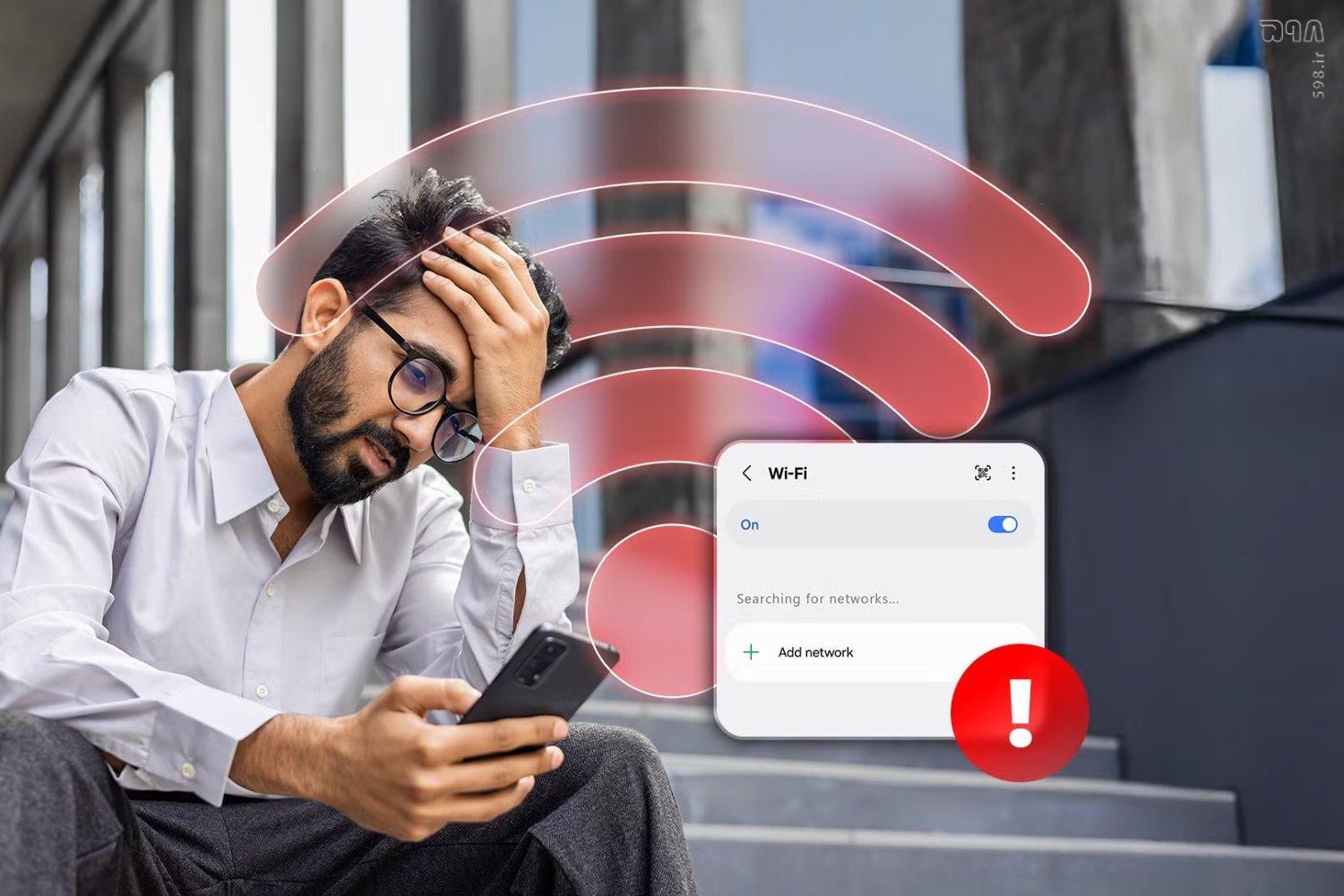
به گزارش پایگاه خبری 598، شبکههای وایفای پنهان در فهرست شبکههای بیسیم که میتوان از طریق دستگاههای مختلف مشاهده کرد، مشخص نمیشوند. در این مقاله قصد داریم تا ویژگیهای این شبکهها را برای شما توضیح دهیم و همچنین نحوهی اتصال گوشیهای اندرویدی به این نوع وایفای را بررسی کنیم.
شبکه وایفای پنهان چیست؟
چنانکه از نام آن پیداست، شبکههای وایفای مخفی در فهرست شبکههای بیسیم دستگاههای شما نمایان نمیشوند. زمانی که شما اقدام به اسکن شبکههای بیسیم میکنید، این نوع شبکهها نشان داده نمیشوند. برخی از افراد به دلایل گوناگون مثل حفاظت از حریم خصوصی، ترجیح میدهند این شبکهها را پنهان کنند.
تفاوت اساسی بین یک شبکهی Wi-Fi استاندارد و یک شبکهی مخفی در این است که نام شبکهی مخفی بههیچوجه در لیست جستجو قابل مشاهده نیست.
شما میتوانید گوشی اندرویدی خود و همچنین سایر دستگاهها را به شبکهی وایفای مخفی متصل کنید. برای اینکار، تنها کافی است که نام شبکه (SSID) و کلمه عبور آن را بهدرستی وارد کنید. سپس میتوانید مانند اتصال به یک شبکهی وایفای عادی، به این شبکهی مخفی متصل شوید و از internet بهرهمند شوید.
روش اتصال گوشی اندرویدی به شبکهی وایفای پنهان
برای برقراری اتصال به شبکهی وایفای مخفی روی گوشی اندرویدی خود به شرح زیر اقدام کنید:
- ابتدا به تنظیمات گوشی بروید. سپس به بخش شبکه و اینترنت (Network & Internet) مراجعه کرده و به قسمت اینترنت (Internet) وارد شوید. در صورتی که وایفای روشن نیست، آن را فعال کنید.
- در انتهای لیست شبکهها، گزینهی افزودن شبکه (Add Network) را انتخاب نمایید.
- در صفحهی جدید، فیلد نام شبکه (Network Name یا Network SSID) را پیدا کنید و سپس نام دقیق شبکهی وایفای موردنظر را وارد کنید.
- در منوی کشویی امنیت (Security)، نوع امنیت شبکه را مشخص کنید. معمولاً این گزینه WPA/WPA2-Personal است.
- سپس، در فیلد گذرواژه (Password) رمز عبور شبکه را وارد کنید و در نهایت گزینهی ذخیره (Save) را انتخاب کنید.
اکنون گوشی شما به شبکهی وایفای مخفی متصل شده و به اینترنت دسترسی خواهید داشت. در صورتی که بخواهید اتصال را قطع کنید، به لیست شبکهها بروید و نام وایفای مورد نظر را انتخاب کنید و سپس گزینهی فراموش کردن (Forgot) را فشار دهید. دقت داشته باشید که برای برقراری اتصال دوباره به این شبکه در آینده، باید روند ذکرشده را تکرار کنید.
درصورت بروز مشکل در اتصال گوشی اندرویدی به شبکهی وایفای مخفی، چه باید کرد؟
اگر در حین تلاش برای اتصال به شبکهی وایفای مخفی با مشکل مواجه شدید، پیشنهاد میشود از نکات عیبیابی زیر استفاده کنید تا بتوانید مشکل را برطرف کنید.
چنانچه گوشی شما قادر به شناسایی شبکه نیست
اگر گوشی اندرویدی شما نتواند شبکهی وایفای مشخصشده را شناسایی کند و به آن متصل شود، ممکن است نام شبکه بهدرستی وارد نشده باشد. میبایست اطمینان حاصل کنید که نام شبکه را بهدقت وارد کردهاید و هیچ فضاها یا کاراکترهای اضافی در آن وجود ندارد. همچنین لازم است روتر مربوط به شبکهی وایفای مخفی نیز روشن باقی بماند.
در صورت بروز خطا در مرحلهی احراز هویت
اگر گوشی شما توانسته است شبکهی وایفای را پیدا کند و بخواهد به آن متصل شود، اما در مرحلهی احراز هویت موفق نمیشود، احتمالاً موردی که با آن مواجه هستید این است که رمز عبور واردشده نادرست است. درست بودن رمز عبور شبکهی بیسیم را بررسی کرده و آن را مجدد وارد کنید. در نظر داشته باشید که رمزهای عبور برای شبکههای وایفای حساس به حروف بزرگ و کوچک هستند؛ به این معنا که A و a متفاوت در نظر گرفته میشوند.
مقالههای مرتبط:
یکی دیگر از دلایلی که میتواند منجر به بروز مشکل شود این است که شبکهی وایفای تنها دستگاههای مجاز (آدرسهای MAC) را میپذیرد. در این صورت، میتوانید آدرس MAC گوشی خود را از طریق مسیر تنظیمات > دربارهی گوشی (Settings > About Phone) پیدا کنید و با ارائه آن به تکنسین شبکه، از او بخواهید تا دستگاه شما را در لیست مجاز قرار دهد.
گوشی و روتر خود را مجدداً راهاندازی کنید
اگر گوشی شما هنوز قادر به اتصال به وایفای نیست، ابتدا اطمینان حاصل کنید که در محدودهی سیگنال آن شبکه قرار دارید. سپس، گوشی اندرویدی و روتر را مجدداً راهاندازی کنید. گاهی اوقات انجام ریستارت مشکلات جزئی را بهسادگی حل میکند.
تنظیمات شبکهی گوشی خود را بازنشانی کنید
اگر هنوز با مشکل اتصال مواجهاید، احتمال دارد که تنظیمات شبکهی گوشی شما بهدرستی عمل نکنند. در این صورت، ضرورت دارد تا تنظیمات شبکهی گوشی را به حالت پیشفرض بازنشانی نمایید.
برای این کار، به تنظیمات > سیستم > گزینههای بازنشانی > انتخاب بازنشانی بلوتوث و وایفای بروید و در پیام نمایانشده، گزینهی بازنشانی را انتخاب کنید.
*ابرار اقتصادی